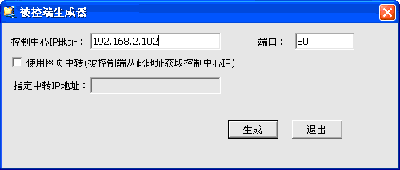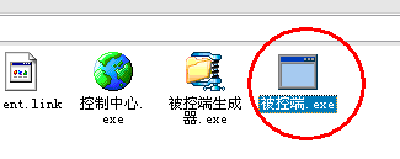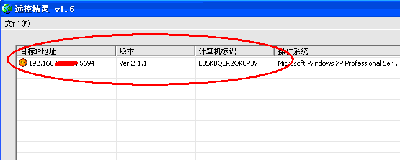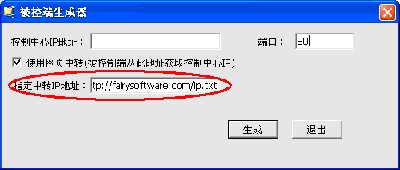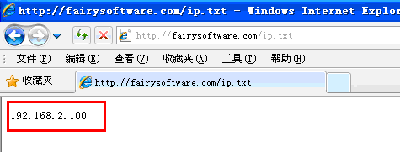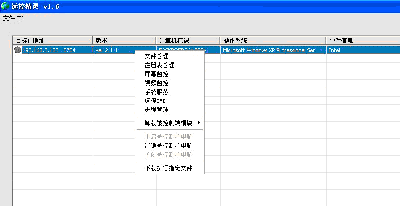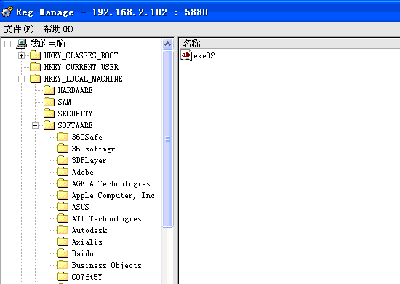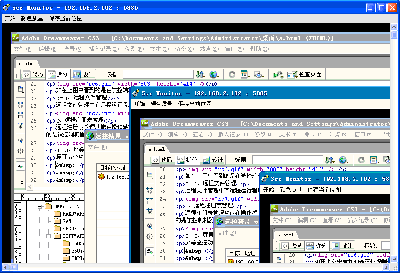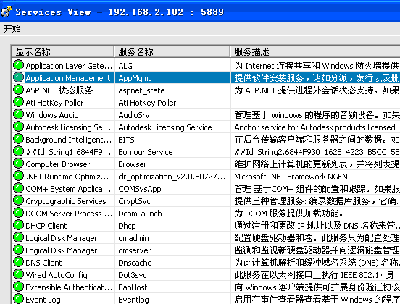目前很多網友都會通過QQ進行遠程控制,不過,如果沒有QQ,或者QQ不能使用的話,有沒有什麼遠程控制軟件可以使用呢?下面,小編就給大家一款好用的遠程控制軟件——遠控精靈,那麼,遠控精靈怎麼使用?它有什麼功能呢?一起來了解一下吧!
遠控精靈使用方法
(1)、生成被控端
遠控精靈是通過反向連接連個控制中心的,提供了兩種方法:1、直接連接控制中心所在IP;2、通過中轉網頁獲取控制中心IP,再連接此IP,由此連到控制中心。下面逐一顯示:
1-1、直接連接控制中心所在IP:
打開被控端生成器,輸入控制中心的IP和端口,並點生成按鈕。如下圖所示:
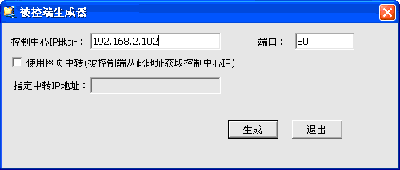
之後會生成被控端文件,如下圖所示:
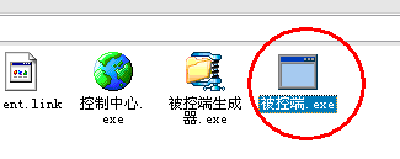
此時,復制此被控端到目標機器,即要控制的機器,運行被控端.exe,然後在控制中心(IP為192.168.2.102的機器),可以看到被控端自動連了進來,如下圖所示:
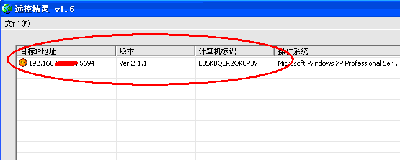
1-2、使用網頁中轉連接控制中心
這種情況適用於控制中心的IP不固定,會經常變化 (比如ADSL撥號連接上網的機器)。只需要有一個網頁地址(可以從網上申請免費的域名、空間),通過使用網頁中轉,可以方便靈活的隨時修改控制中心的IP。
操作方法與上面稍有不同,在生成被控端時,不在控制中心IP處輸入地址,而是使用中轉IP地址,比如:
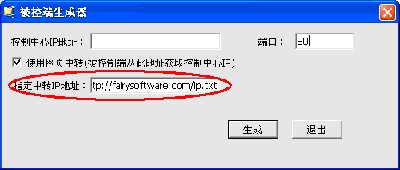
而在http://fairysoftware.com/ip.txt此網頁中,寫的是控制中心的IP地址。如下圖所示:
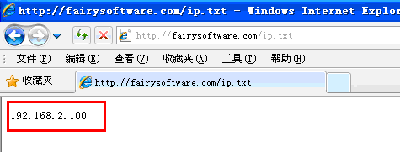
然後與上面的操作一樣:點生成,運行。
(2)控制操作
遠控精靈的遠程控制管理功能非常強大,有:文件管理、注冊表管理、屏幕監控、視頻監控、系統服務管理、遠程命令行、進程管理、遠程下載並執行程序等。如下圖所示:
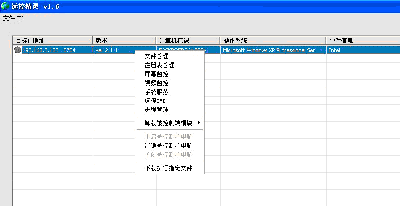
如在上圖中看到的是在被控端機器上點右鍵彈出的菜單,點擊不同的菜單將會調用不同的功能,下面將一一進行解說:
2-1、遠程文件管理
遠程文件管理中有遠程運行程序、刪除、重命名、上傳文件、下載文件等各種實用功能,如下圖所示:

實用的操作:比如可以在遠程安裝軟件、下載被控機器上的文件、電影等等。
2-2、遠程注冊表管理
遠程注冊表管理功能在操作感覺上就像是在操作本機的注冊表,各種注冊表項的查看、刪除、修改、添加等都跟本地操作一模一樣。所不同的是操作的是被控制機器的注冊表。如下圖所示:
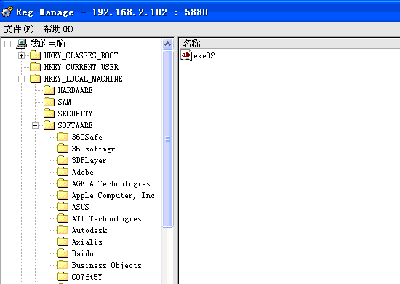
實用的操作:比如可以操作注冊表中的自啟動項,添加新的自啟動軟件(比如被控端軟件自己)
2-3、屏幕監控
屏幕監控功能可以查看和控制被控制機器的屏幕,操作類似於QQ遠程。如下圖所示:
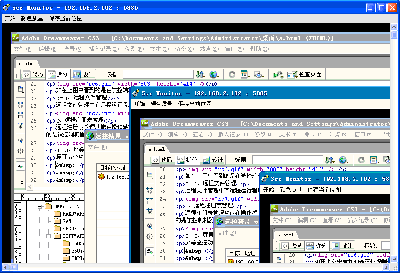
2-4、遠程服務管理
遠程服務管理是用於管制被控機器中的系統服務,如下圖所示:
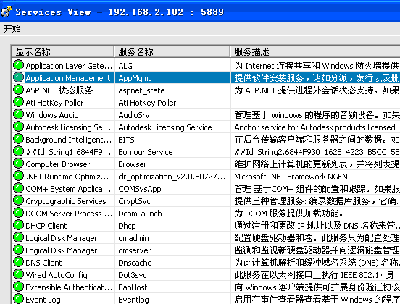
其它如視頻監控、進程管理、遠程下載文件等與上面介紹的操作方法大同小異,使用非常簡單,這裡就不再綴述。
總的來說,本軟件功能強大、操作簡單,非常適用於公司、學校、網吧的局域網管理、遠程辦公、遠程隱秘監視等多領域。
注意:因為是遠程管理軟件,為了避免用於非法用途,本軟件生成的被控端不提供自啟動功能,但如果需要被控端有開機自啟功能,可以使用上面介紹的遠程注冊表管理功能,在注冊表自啟動項中添加被控端程序。或在首次運行將被控端手動添加到開始菜單的啟動組。